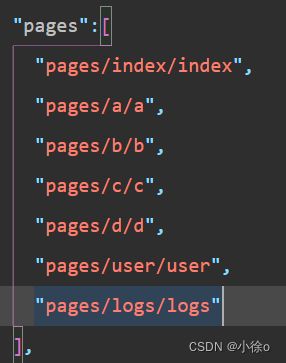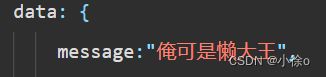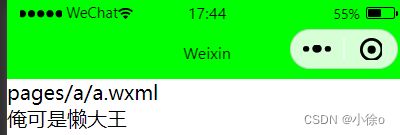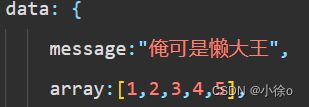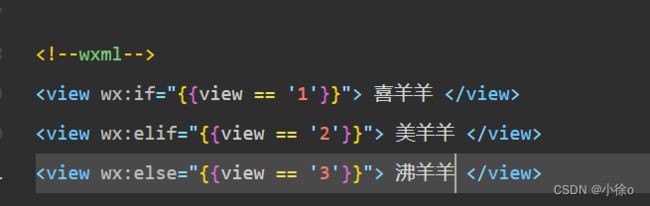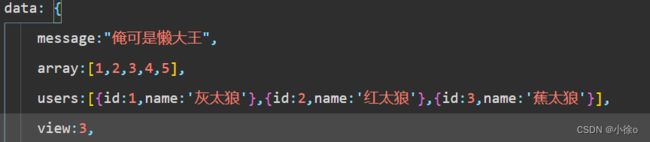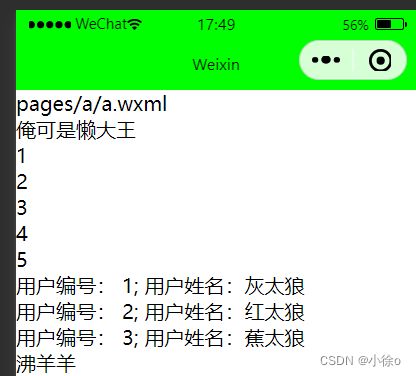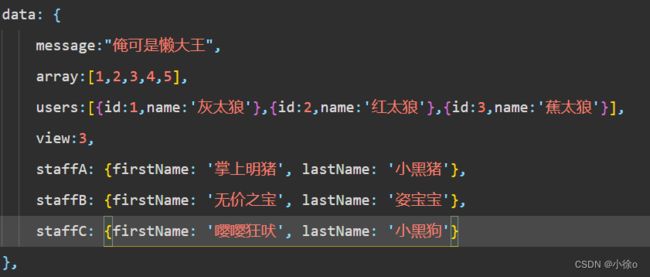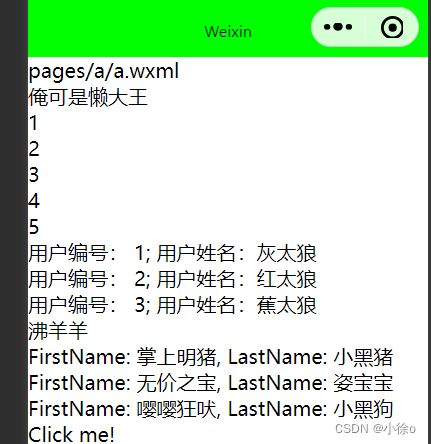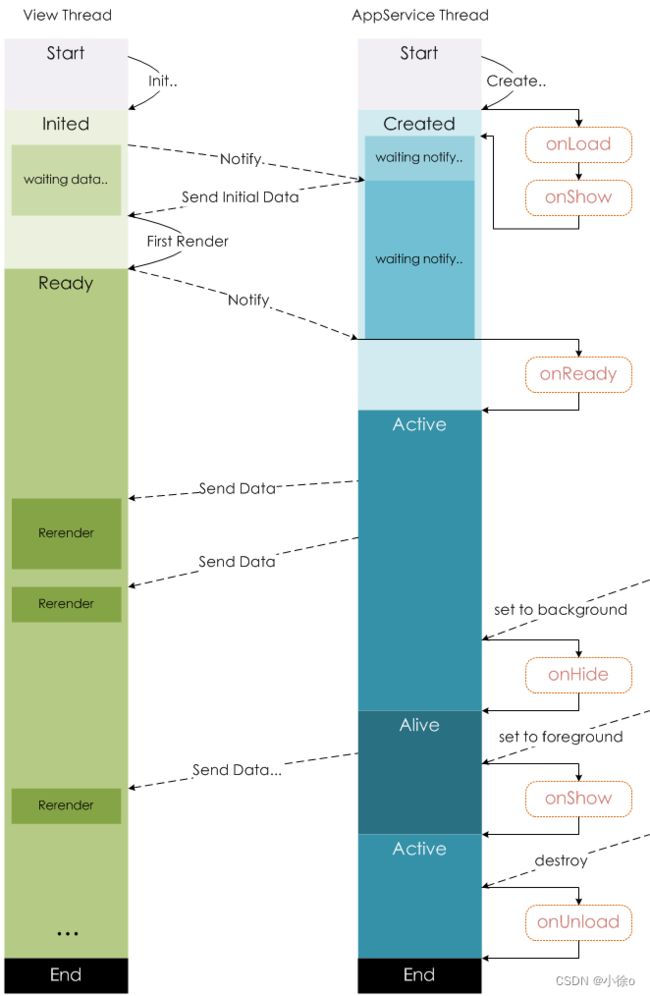微信小程序------框架
目录
视图层
WXML
数据绑定
列表渲染
条件渲染
模板
wsx事件
逻辑层
生命周期
跳转
视图层
WXML
WXML(WeiXin Markup Language)是框架设计的一套标签语言,结合基础组件、事件系统,可以构建出页面的结构。
先在我们的项目中增加四个界面,分别是a,b,c,d.(名字可以根据自己来)
在项目的主体中找到 app.json 这个文件进行增加以上四个文件。
在该文件中找到 pages ,输入"pages/a/a"会自动生成
数据绑定
在我们的创建的a.wxml页面中编写代码
然后去我们的a.js的data中编写代码
在模拟器中可以看到的效果
列表渲染
接着在我们的a.wxml中编写代码
再在我们的a.js中编写代码
效果
条件渲染
再去我们的a.wxml中编写代码
再回到a.js中的data编写代码
效果
模板
在a.wxml中编写代码
pages/a/a.wxml
{{message}}
{{item}}
用户编号: {{item.id}}; 用户姓名:{{item.name}}
喜羊羊
美羊羊
沸羊羊
FirstName: {{firstName}}, LastName: {{lastName}}
再回到a.js中的data编写代码
效果
wsx事件
在a.wxml中编写代码
pages/a/a.wxml
{{message}}
{{item}}
用户编号: {{item.id}}; 用户姓名:{{item.name}}
喜羊羊
美羊羊
沸羊羊
FirstName: {{firstName}}, LastName: {{lastName}}
Click me!
去a.js中编写代码
tapName: function(event) {
console.log(event),
console.log(event.target.dataset)
},效果
逻辑层
生命周期
跳转
先在项目app.json中添加以下代码
"tabBar": {
"list": [{
"pagePath": "pages/index/index",
"text": "首页"
}, {
"pagePath": "pages/a/a",
"text": "a页面"
}, {
"pagePath": "pages/b/b",
"text": "b页面"
}, {
"pagePath": "pages/c/c",
"text": "c页面"
}, {
"pagePath": "pages/d/d",
"text": "d页面"
}]
},再回到a.wxml中编写代码
pages/a/a.wxml
{{message}}
{{item}}
用户编号: {{item.id}}; 用户姓名:{{item.name}}
喜羊羊
美羊羊
沸羊羊
FirstName: {{firstName}}, LastName: {{lastName}}
Click me!
在a.js中编写代码
// pages/a/a.js
Page({
/**
* 页面的初始数据
*/
data: {
message:"俺可是懒大王",
array:[1,2,3,4,5],
users:[{id:1,name:'灰太狼'},{id:2,name:'红太狼'},{id:3,name:'蕉太狼'}],
view:3,
staffA: {firstName: '掌上明猪', lastName: '小黑猪'},
staffB: {firstName: '无价之宝', lastName: '姿宝宝'},
staffC: {firstName: '嘤嘤狂吠', lastName: '小黑狗'}
},
tapName: function(event) {
console.log(event),
console.log(event.target.dataset)
},
a2b:function() {
wx.switchTab({
url: '/pages/b/b',
})
},
a2c:function() {
wx.switchTab({
url: '/pages/c/c',
})
},
/**
* 生命周期函数--监听页面加载
*/
onLoad(options) {
console.log("a.onload");
},
/**
* 生命周期函数--监听页面初次渲染完成
*/
onReady() {
console.log("a.onReady");
},
/**
* 生命周期函数--监听页面显示
*/
onShow() {
console.log("a.onShow");
},
/**
* 生命周期函数--监听页面隐藏
*/
onHide() {
console.log("a.onHide");
},
/**
* 生命周期函数--监听页面卸载
*/
onUnload() {
console.log("a.onUnload");
},再去我们的c.wxml中编写代码
pages/c/c.wxml
c.js中编写代码
// pages/c/c.js
Page({
/**
* 页面的初始数据
*/
data: {
},
c2d:function() {
wx.switchTab({
url: '/pages/d/d',
})
},
c2b:function() {
wx.switchTab({
url: '/pages/b/b',
})
},
/**
* 生命周期函数--监听页面加载
*/
onLoad(options) {
console.log("c.onload");
},
/**
* 生命周期函数--监听页面初次渲染完成
*/
onReady() {
console.log("c.onReady");
},
/**
* 生命周期函数--监听页面显示
*/
onShow() {
console.log("c.onShow");
},
/**
* 生命周期函数--监听页面隐藏
*/
onHide() {
console.log("c.onHide");
},
/**
* 生命周期函数--监听页面卸载
*/
onUnload() {
console.log("c.onUnload");
},效果
okok,今天就到这里啦,下班下班!!!!!!!!!!!!!!!!!!!!